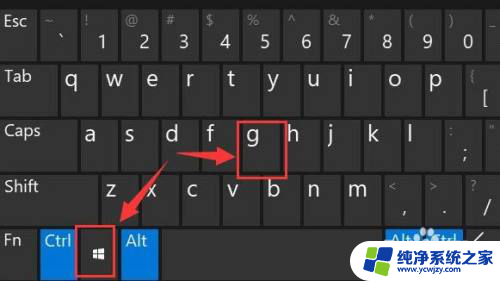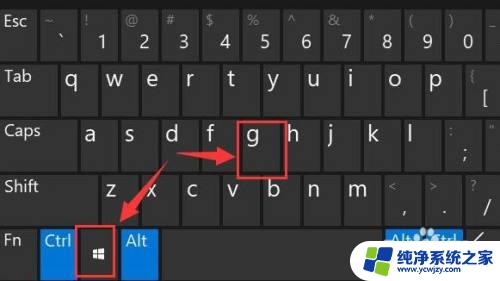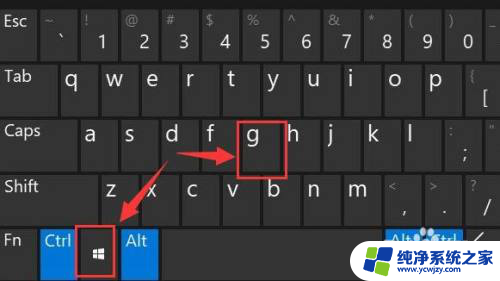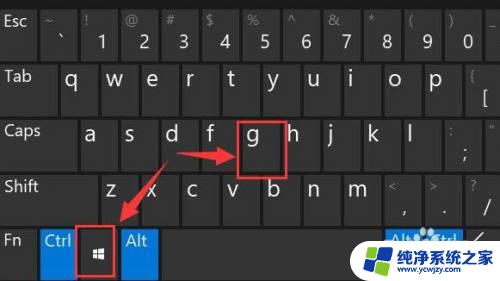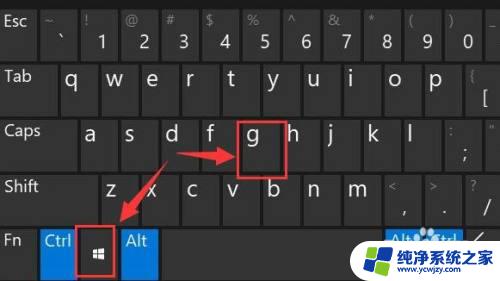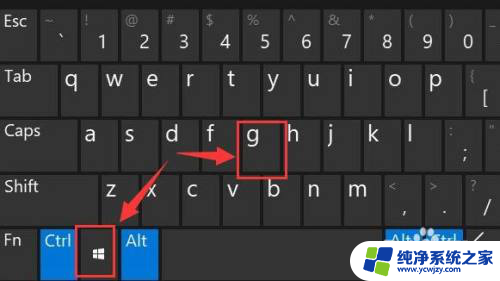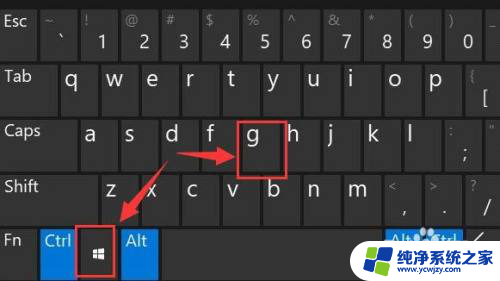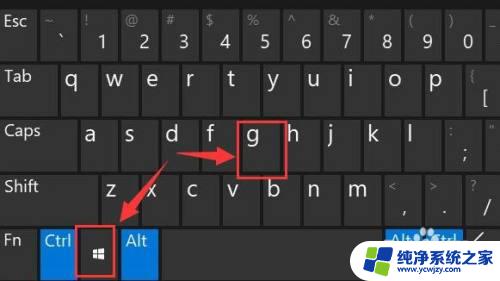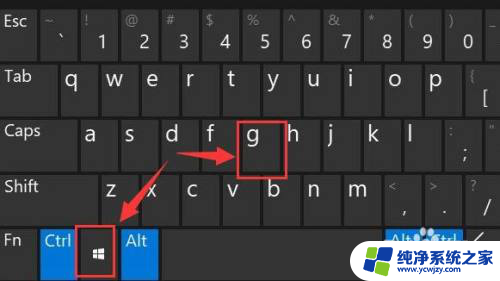w11录屏幕功能 Win11系统自带录屏功能教程
w11录屏幕功能,Win11系统自带录屏功能教程是一项非常实用的功能,它可以帮助我们轻松地录制屏幕上的任何操作和内容,无论是制作教学视频、演示文稿还是记录游戏过程,这个功能都能为我们提供便捷的录屏体验。与第三方录屏软件相比,Win11系统自带的录屏功能更加简单易用,操作界面清晰明了,几乎不需要任何专业知识或技巧。只需简单几步设置,我们就可以开始录制屏幕,同时还可以选择录制声音或添加麦克风音频,以满足不同录屏需求。无论是工作生活中的各种场景,还是个人创作的需要,Win11系统自带录屏功能都能为我们提供高效、便捷的录屏解决方案。
方法如下:
1.首先按下快捷键“win+g”就可以打开win11自带的录屏工具。
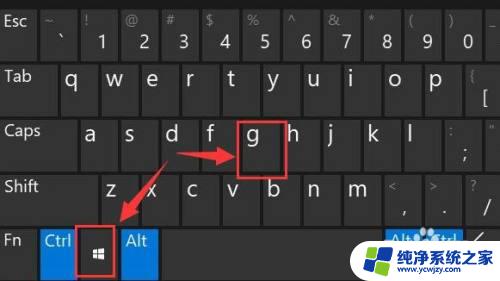
2.打开后,点击上方的捕获按钮,如图所示。
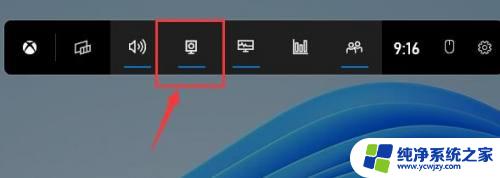
3.接着会在左上角弹出捕获窗口,点击如图所示的按钮就可以开始录屏了。
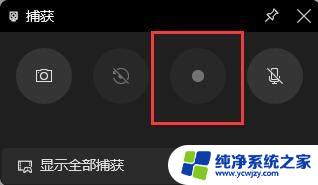
4.如果我们使用上面方法没有办法打开录制窗口。
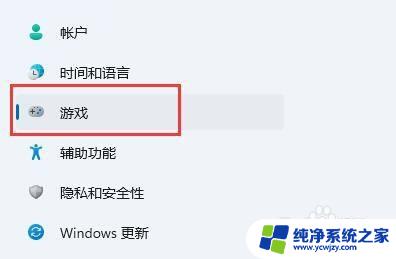
5.那么可以进入系统设置,在左侧边栏中进入“游戏”
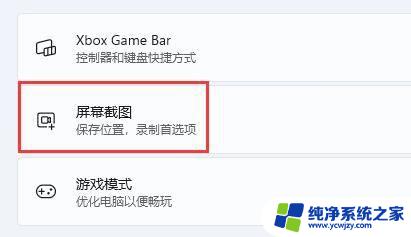
6.在右边进入“屏幕截图”选项。在其中就可以开启屏幕录制功能了。
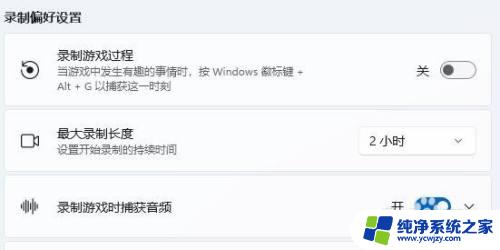
以上是W11录屏幕功能的全部内容,如果需要,您可以按照小编的步骤进行操作。希望这些能够对您有所帮助!